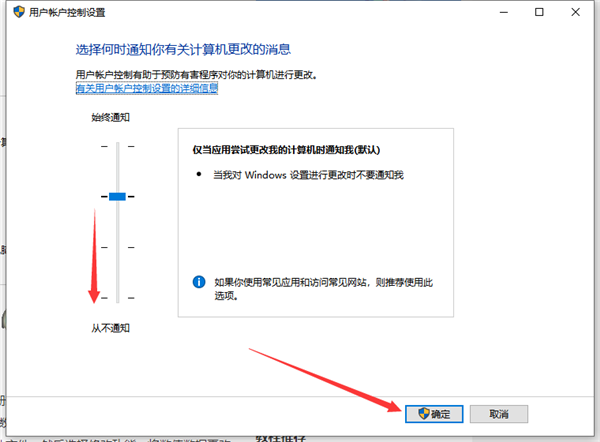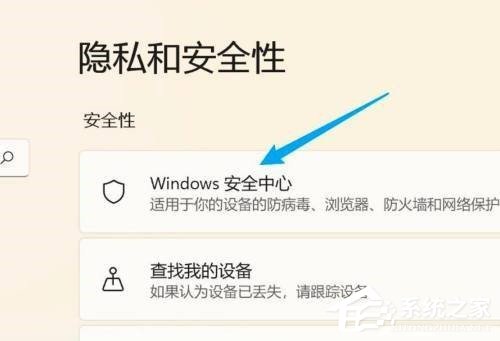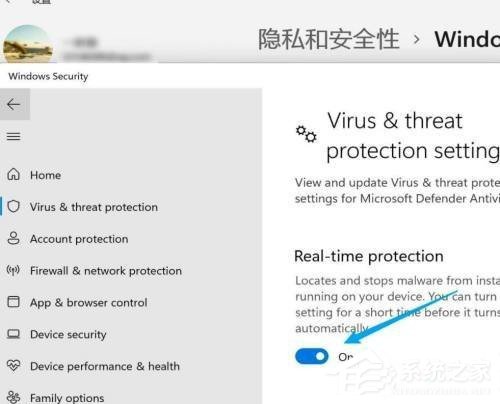Win10下载软件总是被阻止怎么办?Win10软件安装被系统阻止解决方法 |
您所在的位置:网站首页 › qq软件安装下载不了 › Win10下载软件总是被阻止怎么办?Win10软件安装被系统阻止解决方法 |
Win10下载软件总是被阻止怎么办?Win10软件安装被系统阻止解决方法
|
当前位置:系统之家 > 系统教程 > Win10下载软件总是被阻止怎么办?Win10
Win10下载软件总是被阻止怎么办?Win10软件安装被系统阻止解决方法
时间:2023-03-09 09:31:37 作者:吴鑫 来源:系统之家 1. 扫描二维码随时看资讯 2. 请使用手机浏览器访问: https://m.xitongzhijia.net/xtjc/20201126/194894.html 手机查看 评论 反馈  网盘下载
Win10 64位虚拟机专用精简版 V2023.03
网盘下载
Win10 64位虚拟机专用精简版 V2023.03
大小:3.64 GB类别:Windows 10系统 Win10下载软件总是被阻止怎么办?有用户在电脑上安装软件的时候,软件的安装进程被阻止了,无法成功的进行软件安装,出现这个问题是因为系统的安全中心把软件的安装进程给阻止了,接下来我们来看看如何去解除软件禁止安装的方法。 Win10解决下载软件总是被阻止方法: 方案一:用户账户控制设置 1、win10系统左下角打开搜索栏,搜索【用户账户】然后选择【更改用户账户控制设置】进入。
2、接着将左侧控制范围调整从不通知就可以了。
方法二:关闭安全中心 1、打开电脑设置,点击左边的隐私和安全性。
2、点击右边的windows安全中心选项。
3、点击页面上的打开windows安全中心的选项。
4、打开新的窗口,点击关闭on开关即可。
以上就是系统之家小编为你带来的关于“Win10下载软件总是被阻止”的解决方法了,希望可以解决你的问题,感谢您的阅读,更多精彩内容请关注系统之家官网。 标签 win10Win10新版如何关闭Defender? 下一篇 > Win10系统怎么连接蓝牙鼠标?Win10连接蓝牙鼠标教程 相关教程 Win10电脑打字光标乱跳的解决方法 老电脑装Win10哪个版本比较好-适合老电脑安装... Win10系统哪个好-最干净的Win10系统推荐 2024装哪个系统最好-2024最好的Win10系统推荐 老电脑装Win7还是Win10-适合老电脑安装的系... Win11怎么重装系统Win10 大学生电脑用什么系统比较好-适合大学生使用... 玩游戏装什么系统最好-最适合玩游戏的系统推... Win7换Win10会变流畅吗-Win7升级Win10会变流... BitLocker是什么-BitLocker有什么用
电脑C盘内存满了怎么清理内存?七种方法轻松搞定! 
Win10打印机共享0x0000709怎么解决?打印机操作无法完成错误0x0000709解决方法 
Win10 ltsc是什么版本?Win10 Ltsc版和普通版有什么区别? 
Wechat Files文件夹可以删除吗?Wechat Files文件夹怎么删除? 发表评论共0条  没有更多评论了
没有更多评论了
评论就这些咯,让大家也知道你的独特见解 立即评论以上留言仅代表用户个人观点,不代表系统之家立场 |
【本文地址】
今日新闻 |
推荐新闻 |